En la versión de febrero de 2024 han llegado los cálculos visuales en Power BI ¿qué quiere decir esto? Pues que ya no necesitas tener incluido en el modelo todos los cálculos que necesites en tu informe. Podrás crear el cálculo con lenguaje DAX y este se guardará dentro de tu visual, no en el modelo. Recordar que las buenas prácticas dice que todo cálculo, al ser posible, debería crearse en Power Query si no existe en los datos para que se calcule cuando se actualiza el modelo semántico y no que se calcule en tiempo de ejecución. Microsoft promete cálculos muy rápidos, ya que solo tienen el contexto del visual y no del resto del modelo. Esto implica que solo podrás crear cálculos con todo aquello que hayas insertado previamente en el visual, ¿lo vemos?
En Febrero de 2024 esta función está en vista preliminar y deberás activarlo desde las opciones.
Especificaciones del entorno
- Windows 11
- Power BI Desktop Febrero 2024
Crear cálculo visual
- Abre Power BI Desktop
- Crea un gráfico que contenga una línea de tiempo en el eje X y dos indicadores en valores. Como por ejemplo:
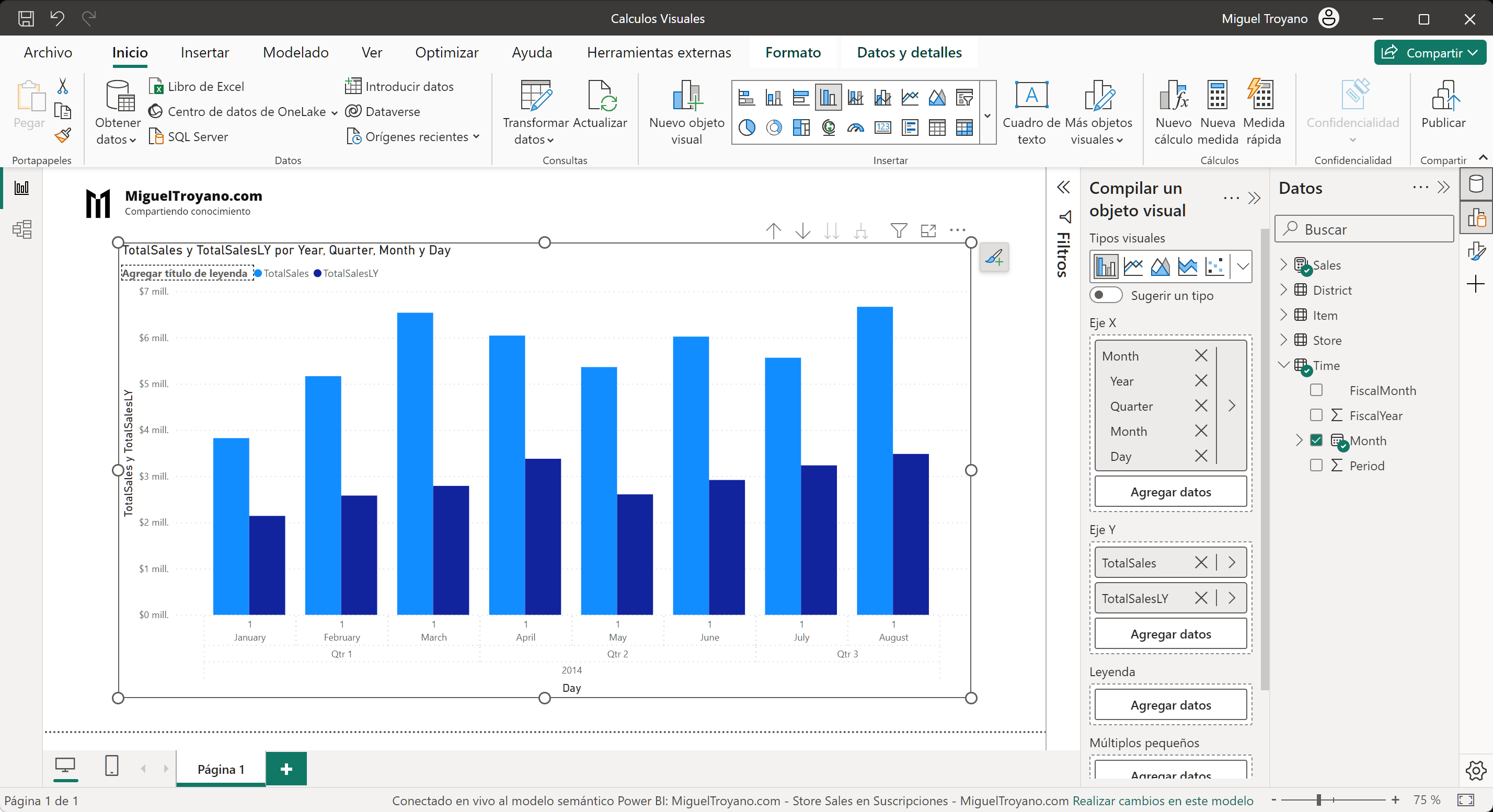
- Haz clic en Inicio > Nuevo cálculo visual.

- Se abre una nueva interfaz dentro del informe donde vemos una previsualización del visual, una barra de fórmulas DAX, una tabla a modo de vista previa del gráfico y nuevas opciones en el panel, compilar un objeto visual.
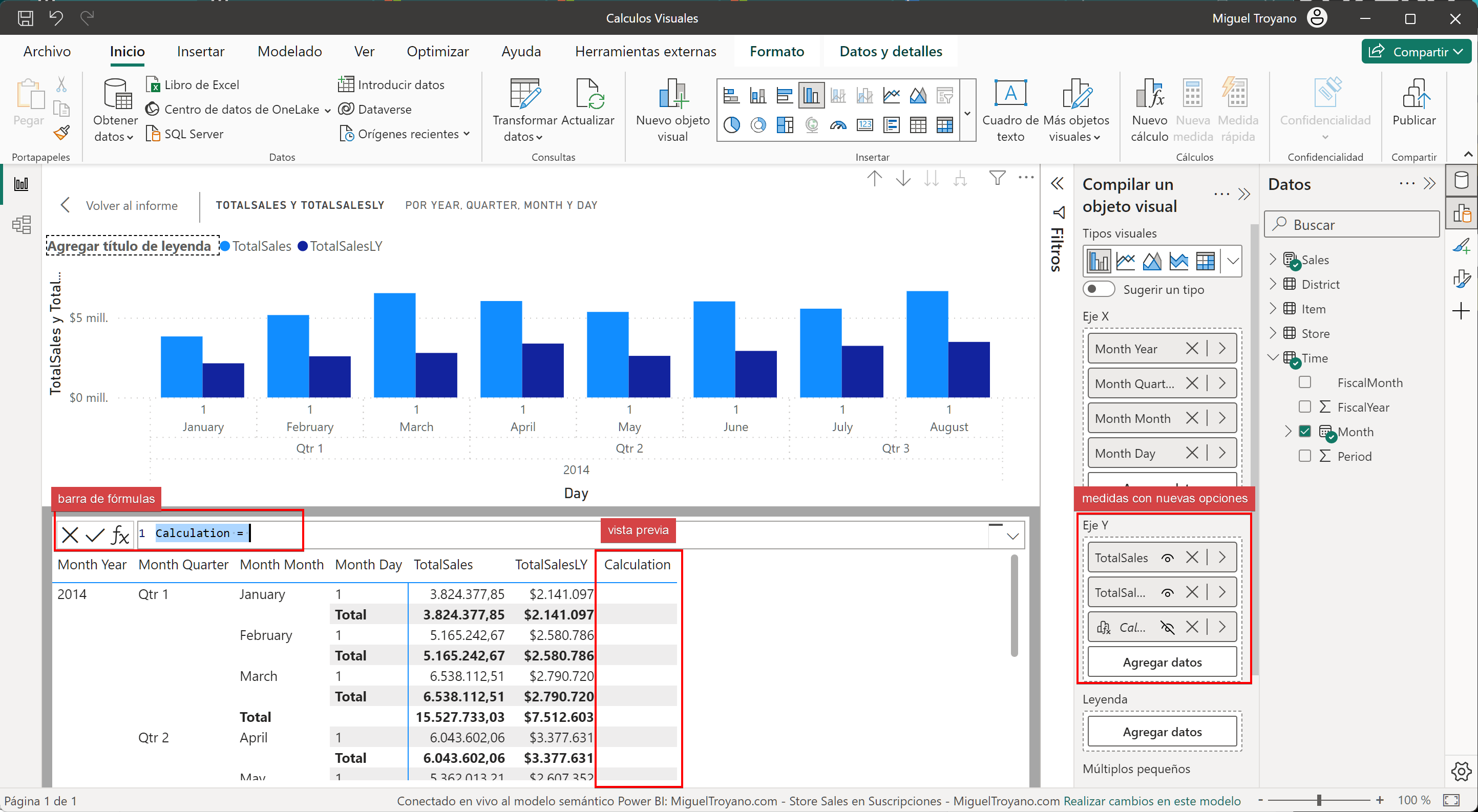
- A modo de ejemplo, crea un cálculo sencillo [TotalSales]-[TotalSalesLY]. Observa que solo puedes crear cálculos con medidas que tienes en el visual y que además Microsoft recomienda no incluir la función de agregación, no porque el dato vaya a salir mal, sino por estética y porque realmente no es necesario para su funcionamiento en muchos de los casos.
- Se mostrará la previsualización del cálculo tanto en la tabla como en el gráfico.
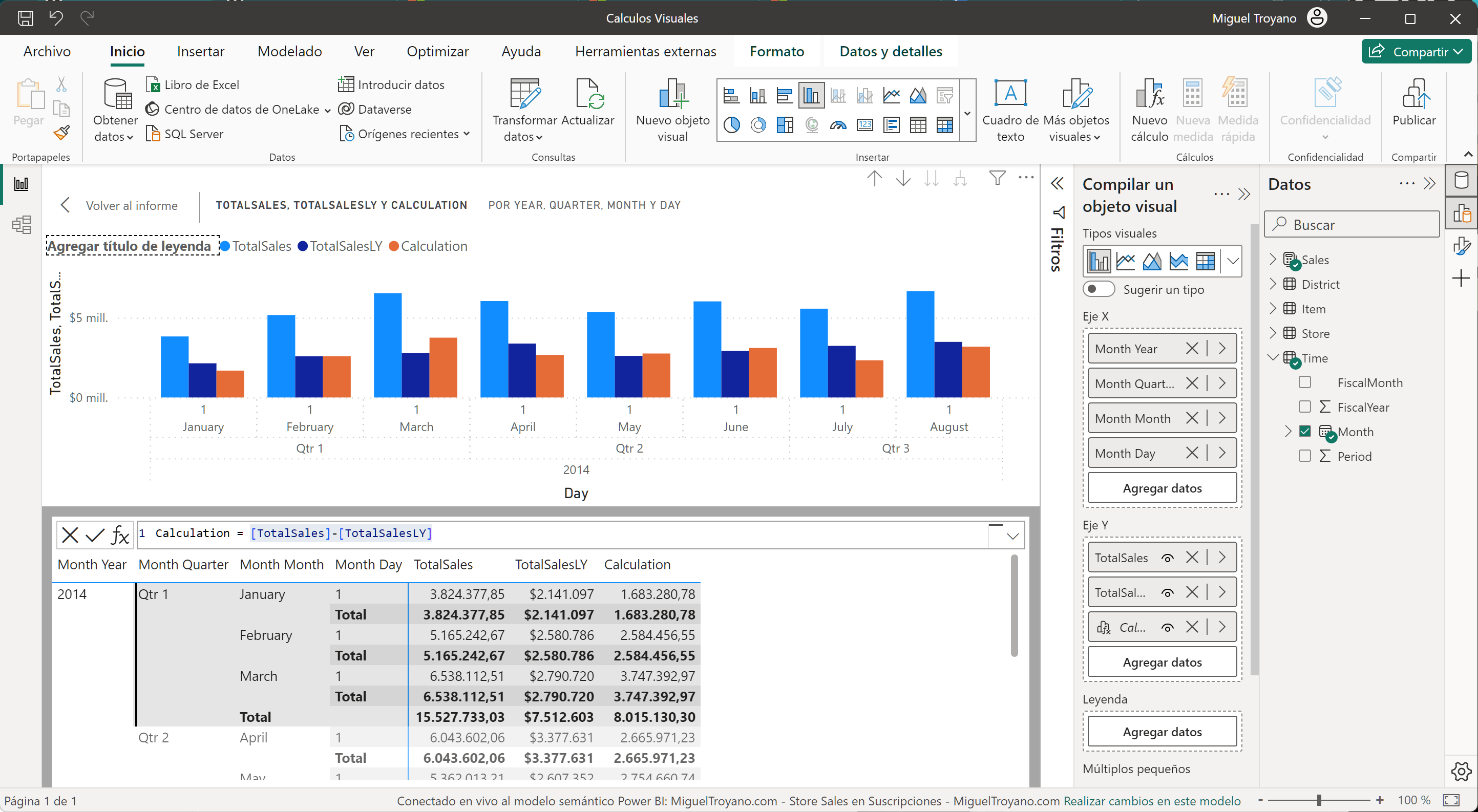
Debes tener en cuenta que…
Al tener que incluir otras medidas en el visual para poder hacer el cálculo visual, si no los necesitas visualizar puedes ocultarlos desde el panel Compilar un objeto visual. El cálculo visual lo tendrá en cuenta para calcularse pero no se mostrará en el visual.
- Pulsa en el botón Volver al informe para seguir creando tu informe con otros visuales.
- Si quisieras editar el cálculo visual, haz clic derecho sobre el nombre y después haz clic en Editar cálculo.
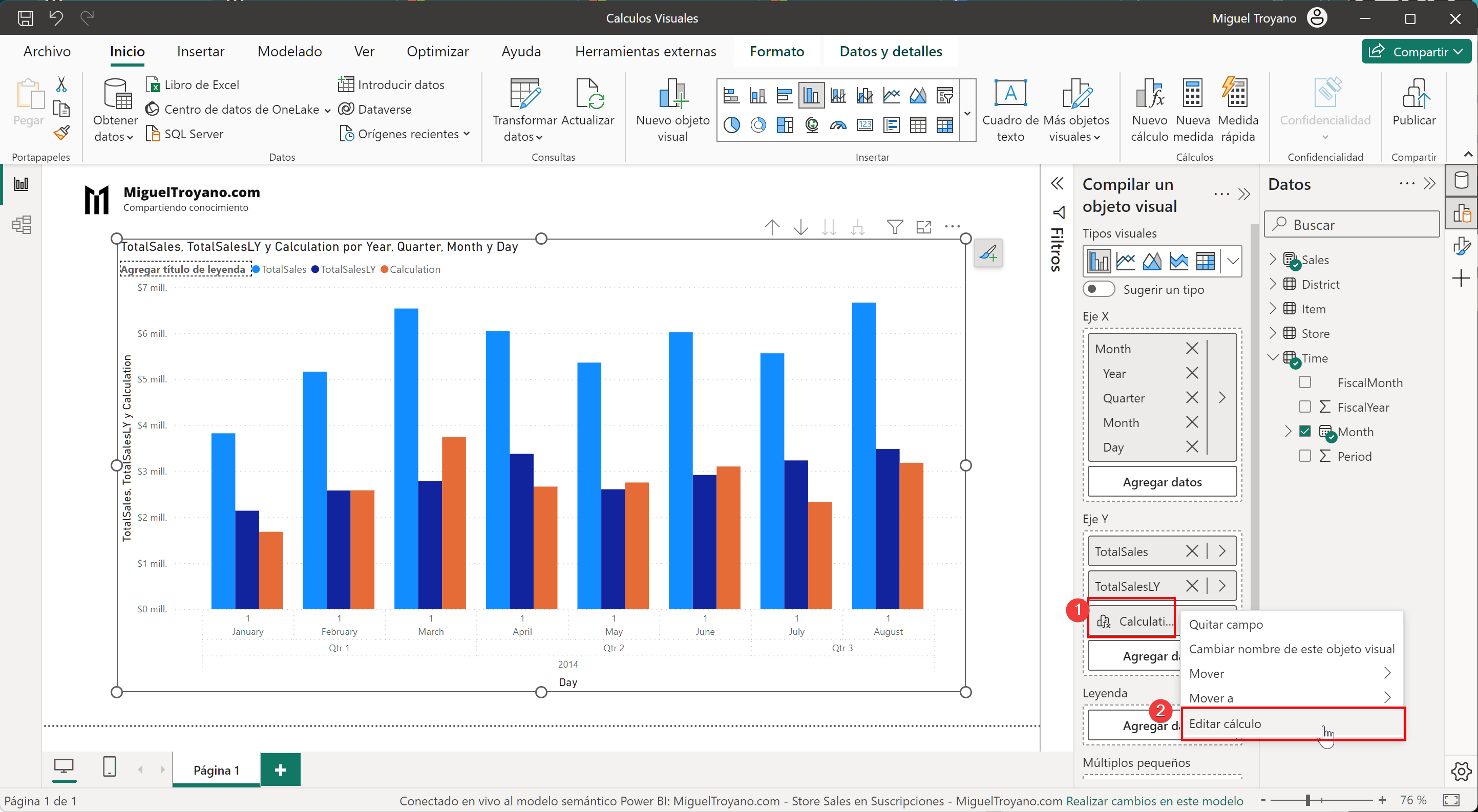
Plantillas
Power BI ofrece plantillas de fórmulas para crear cálculos mucho más rápidos:
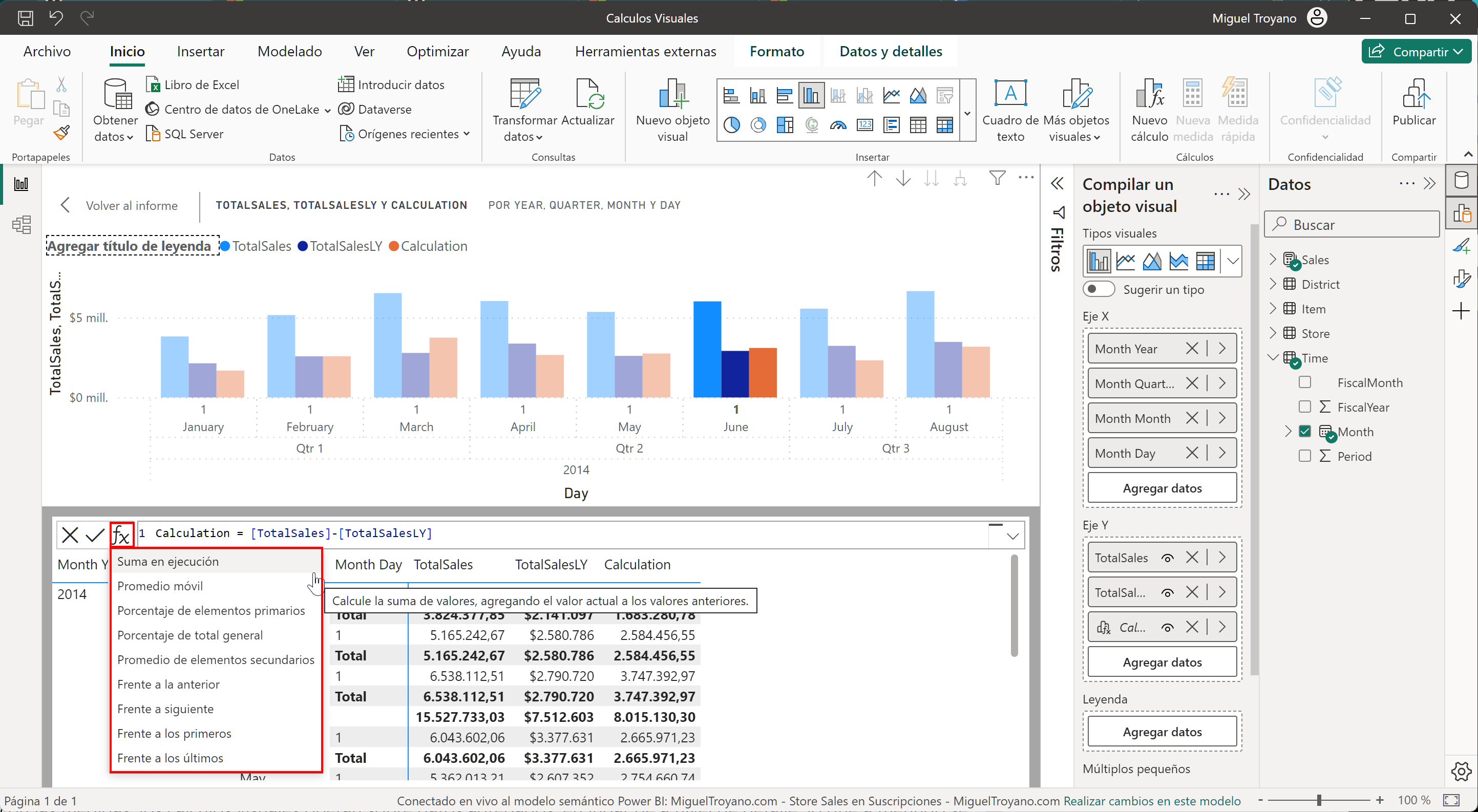
Están disponibles las siguientes plantillas:
- Suma en ejecución: Calcula la suma de valores, añadiendo el valor actual a los valores anteriores. Este modelo utiliza la función RUNNINGSUM.
- Promedio móvil: Calcula la media de un conjunto de valores en una ventana determinada dividiendo la suma de los valores por el tamaño de la ventana. Este modelo utiliza la función MOVINGAVERAGE.
- Porcentaje de elementos primarios: Calcula el porcentaje de un valor respecto a su padre. Este modelo utiliza la función COLLAPSE.
- Porcentaje del total general: Calcula el porcentaje de un valor respecto a todos los valores, utilizando la función COLLAPSEALL.
- Promedio de elementos secundarios: Calcula el valor medio del conjunto de valores hijos. Este modelo utiliza la función EXPAND.
- Frente a la anterior: Compara un valor con un valor anterior, utilizando la función PREVIOUS.
- Frente a siguiente: Compara un valor con un valor posterior, utilizando la función NEXT.
- Frente a los primeros: Compara un valor con el primer valor, utilizando la función FIRST.
- Frente a los últimos: Compara un valor con el último, utilizando la función LAST.
Otros ejemplos
Suma en ejecución (runningsum)
Escribe el siguiente código para crear el cálculo visual:
RunningSumVisualCalculation = RUNNINGSUM([Sales Amount])
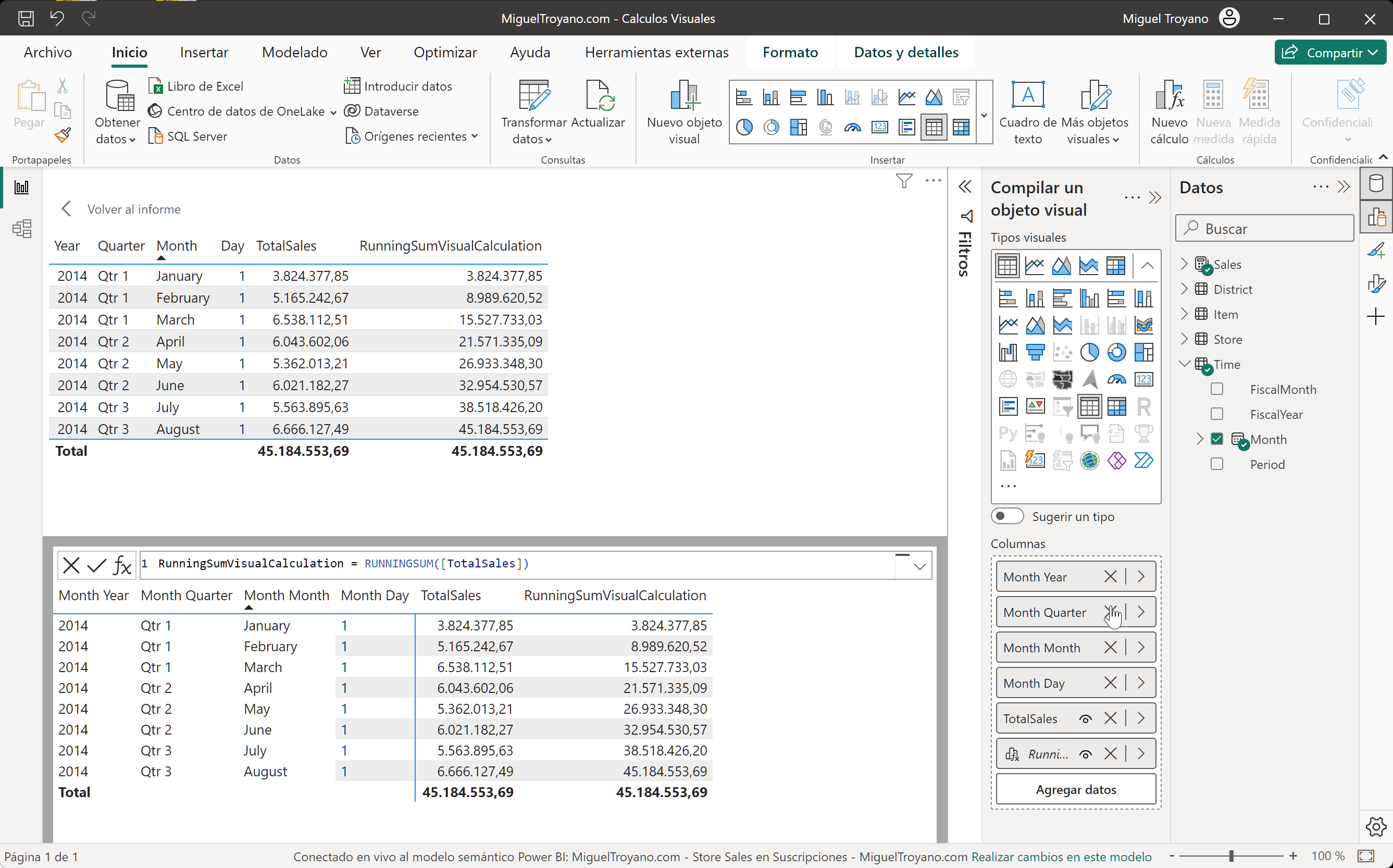
Consideraciones
- Puede utilizar muchas funciones DAX existentes en cálculos visuales. También hay disponibles funciones específicas para los cálculos visuales, como RUNNINGSUM, PREVIOUS y MOVINGAVERAGE.
- Los cálculos visuales difieren de las demás opciones de cálculo de DAX en que no se almacenan en el modelo, sino en el visual.
- Los cálculos visuales combinan la sencillez del contexto de las columnas calculadas con la flexibilidad del cálculo a demanda de las medidas.
- En comparación con las medidas, los cálculos visuales operan sobre datos agregados, en lugar de a nivel de detalle, lo que a menudo se traduce en ventajas de rendimiento.
- Muchas funciones específicas de los cálculos visuales tienen un parámetro Reset opcional, que influye en el momento en que la función restablece su valor a 0 mientras recorre la matriz visual.
- Muchas funciones específicas de los cálculos visuales tienen un parámetro opcional Eje, que influye en la forma en que el cálculo visual recorre la matriz visual.
